
Đang tải...

Đang tải...
Bạn đang muốn in ấn tài liệu, hình ảnh trên máy tính chạy hệ điều hành Windows 10? Đừng lo lắng! Bài viết này sẽ là kim chỉ nam hướng dẫn bạn tải cài đặt máy in Canon 2900 cho Win 10 miễn phí, giúp bạn nhanh chóng kết nối và sử dụng hiệu quả Driver này. Chỉ với vài bước thực hiện, bạn sẽ có thể in ấn tài liệu, hình ảnh một cách dễ dàng. Cùng Fvsale tìm hiểu phần mềm cài máy in Canon 2900 cho Win 10 và các lưu ý quan trọng để quá trình cài đặt diễn ra suôn sẻ nhé!
Canon 2900 là dòng máy in laser đen trắng được ưa chuộng bởi thiết kế nhỏ gọn, dễ sử dụng và khả năng in ấn nhanh chóng, chất lượng cao. Máy có tốc độ in lên đến 12 trang/phút và độ phân giải 2400 x 600 DPI. Canon 2900 đáp ứng tốt nhu cầu in ấn văn bản, tài liệu trong văn phòng hoặc ở trường học, thậm chí là tài liệu cơ bản trong gia đình.
Ngoài ra, chiếc máy còn trang bị công nghệ sấy theo nhu cầu. Từ đó, giúp tiết kiệm điện năng và thời gian khởi động. Hơn nữa, hộp mực in với dung tích giúp tiết kiệm chi phí thay hoặc bảo trì. Dù không hỗ trợ kết nối Wi-Fi, bạn vẫn dễ dàng tải cài đặt máy in Canon 2900 cho Win 10 miễn phí và nhiều hệ điều hành khác qua cổng USB.

Thông tin cơ bản về máy in Canon 2900
Driver Canon 2900 hoạt động như một "phiên dịch viên" giữa máy tính và máy in, giúp chúng hiểu và tương tác với nhau một cách hiệu quả. Driver này chứa các tập tin và lệnh cần thiết để hệ điều hành Windows 10 nhận diện và điều khiển 2 chiếc máy. Nếu thiếu "chìa khóa" này, việc in ấn sẽ không thể thực hiện được. Bên cạnh việc hướng dẫn cài máy in Canon 2900 cho Win 10 thì bạn cũng nên biết về các tính năng của phần mềm này.

Tính năng của phần mềm cài máy in Canon 2900 cho Win 10
Để khai thác tối đa tiềm năng của máy in Canon 2900, việc đầu tiên và quan trọng nhất là cài đặt phần mềm này. Hãy cùng Fvsale thực hiện các bước sau để đảm bảo bạn có thể cài đặt máy in một cách mượt mà và hiệu quả.
Để đảm bảo quá trình cài đặt diễn ra suôn sẻ và tránh các vấn đề không mong muốn, bạn hãy tải cài đặt phần mềm cài máy in Canon 2900 cho Win 10 miễn phí từ nguồn chính thống. Đó là trang web của Canon. Tại đây, bạn có thể tìm thấy phiên bản driver mới nhất, tương thích hoàn toàn với hệ điều hành Windows 10. Hãy lựa chọn đúng phiên bản driver phù hợp với cấu hình máy tính (32-bit hoặc 64-bit) để đảm bảo hiệu suất tốt nhất.
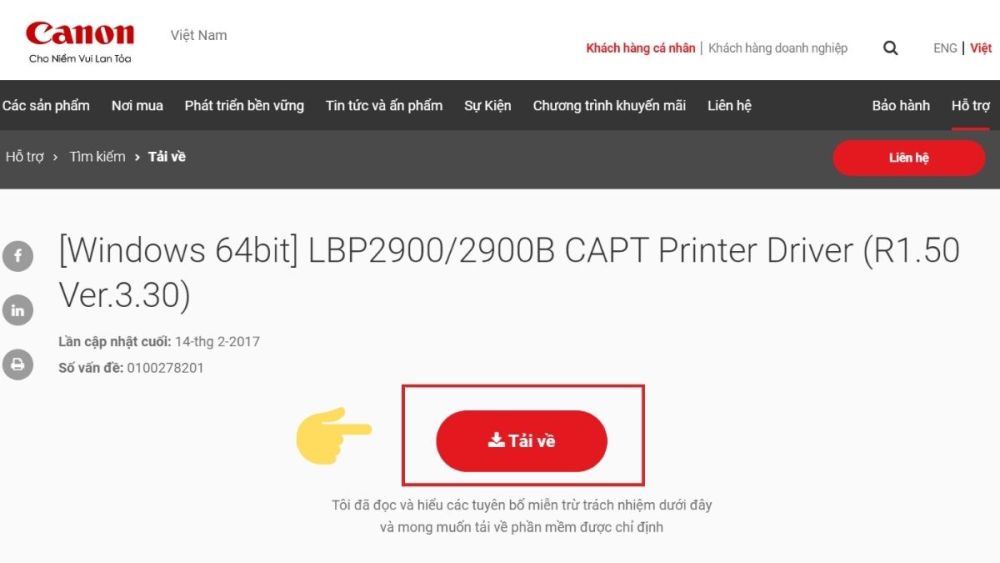
Bước quan trọng trong hướng dẫn cài máy in Canon 2900 cho Win 10
Sau khi đã tải tải cài đặt máy in Canon 2900 cho Win 10 và diver cần thiết, hãy sử dụng cáp USB đi kèm để kết nối Canon 2900 với máy tính. Đảm bảo máy in đã được bật nguồn và cáp USB được cắm chắc chắn vào cả hai thiết bị. Khi lần đầu tiên gắn kết máy tính với máy in, Windows thường có thể tự động nhận diện và cài đặt một driver cơ bản cho bạn. Tuy nhiên, để có trải nghiệm in ấn tốt nhất, bạn nên cài đặt driver Canon 2900 đầy đủ từ Canon.

Ở bước nãy, bạn hãy mở file mà bạn đã tải về ở bước 1. Một cửa sổ hướng dẫn cài đặt sẽ hiện ra. Bạn chỉ cần làm theo các bước hướng dẫn trên màn hình. Sau khi đã tải về driver Canon 2900 cần thiết, hãy sử dụng cáp USB đi kèm để kết nối máy in với máy tính. Quá trình tải cài đặt máy in Canon 2900 cho Win 10 miễn phí có thể mất vài phút. Hãy kiên nhẫn chờ đợi cho đến khi hoàn tất.
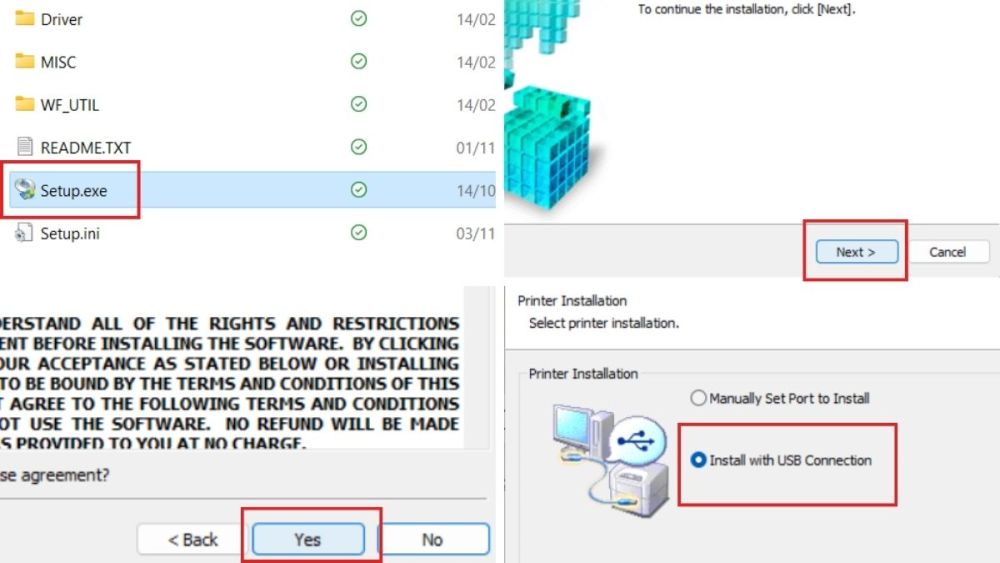
Cài đặt Driver Canon 2900
Sau khi hoàn tất cài đặt driver, hãy xác minh kết quả bằng cách truy cập vào Control Panel và tìm mục "Devices and Printers”. Tại đây, bạn sẽ thấy máy của mình xuất hiện trong danh sách nếu việc thiết lập đã thành công. Nếu thiết bị đã xuất hiện trong danh sách, bạn có thể tiến hành in thử một trang tài liệu bất kỳ. Việc này là để kiểm tra xem máy đã hoạt động bình thường hay chưa. Nếu bản in ra rõ ràng, sắc nét, bạn đã hoàn tất việc tải cài đặt máy in Canon 2900 cho Win 10 miễn phí thành công!
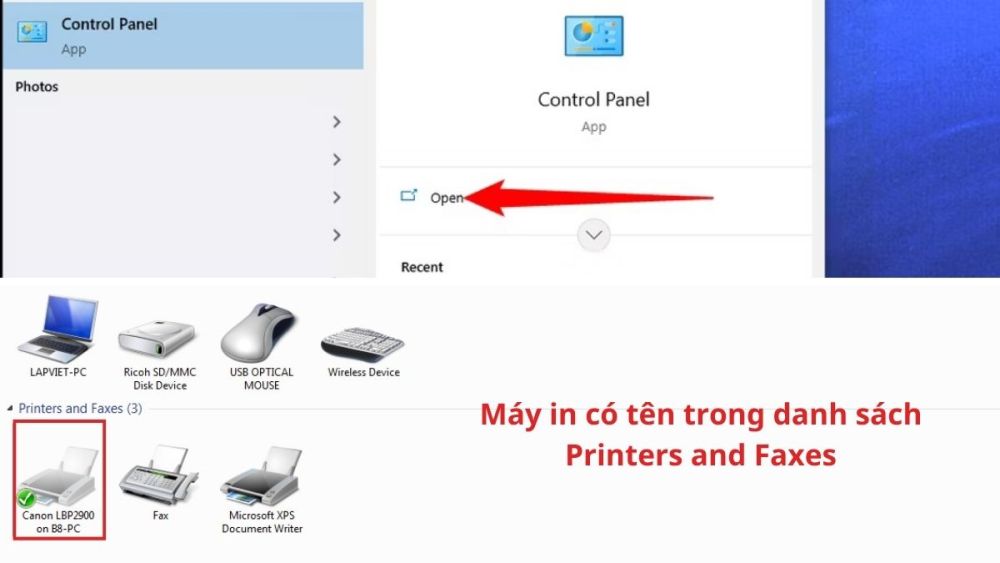
Bên cạnh việc thực hiện đúng các bước hướng dẫn cài máy in Canon 2900 cho Win 10, bạn cũng cần lưu ý một số điểm quan trọng để đảm bảo quá trình tải cài đặt máy in Canon 2900 cho Win 10 diễn ra "trơn tru" và không gặp bất kỳ trục trặc nào. Những mẹo nhỏ sau đây sẽ giúp bạn không chỉ tránh những lỗi thường gặp mà còn khai thác tối đa hiệu năng của chiếc máy này.
Trước khi bắt đầu cài đặt Driver, hãy tạm thời tắt phần mềm diệt virus trên máy tính của bạn. Đôi khi, chương trình diệt virus có thể nhận diện nhầm driver là mối đe dọa. Từ đó, ngăn chặn quá trình tải. Sau khi đã hoàn tất việc cài đặt phần mềm cài máy in Canon 2900 cho Win 10, bạn có thể bật lại chương trình diệt virus.
Để đảm bảo kết nối trong quá trình cài đặt máy in Canon 2900 cho Win 10 ổn định và tránh các lỗi, sự cố không mong muốn, hãy cắm cáp USB của máy in trực tiếp vào một cổng USB trên máy tính. Dù hub hoặc docking station mang lại sự tiện lợi khi mở rộng số lượng cổng kết nối, nhưng để đảm bảo Canon 2900 hoạt động ổn định, bạn nên ưu tiên kết nối trực tiếp với cổng USB trên máy tính. Điều này đảm bảo thiết bị luôn nhận đủ nguồn điện cần thiết. Đặc biệt là trong quá trình in ấn khối lượng lớn.

Cắm trực tiếp cáp vào cổng USB máy tính
Nếu gặp bất kỳ trở ngại nào, hãy “refresh” lại hệ thống bằng cách khởi động lại cả máy tính và máy in ngay. Đây là một cách đơn giản nhưng thường rất hiệu quả để giải quyết các vấn đề phát sinh trong quá trình cài đặt. Việc này giúp làm mới hệ thống, giải phóng tài nguyên. Từ đó, có thể xử lý các xung đột phần mềm tiềm ẩn, giúp quá trình cài đặt suôn sẻ hơn.
Sau khi đã tải cài đặt máy in Canon 2900 cho Win 10 thành công, hãy nhớ thường xuyên kiểm tra và cập nhật driver lên phiên bản mới nhất. Hãy thường xuyên kiểm tra và cập nhật driver để đảm bảo máy in của bạn luôn hoạt động ở trạng thái tốt nhất. Việc cập nhật driver không chỉ giúp sửa lỗi và cải thiện hiệu suất mà còn giúp bổ sung các tính năng mới. Từ đo, mang đến cho bạn trải nghiệm in ấn tốt nhất.

Trên đây là những tính năng nổi bật của Driver Canon 2900 và hướng dẫn tải cài đặt máy in Canon 2900 cho Win 10 miễn phí chi tiết và dễ hiểu nhất mà Fvsale muốn gửi đến bạn. Hy vọng với những thông tin cụ thể về phần mềm cài máy in Canon 2900 cho Win 10 cũng như các lưu ý quan trọng, bạn đã có thể tự mình cài đặt và in ấn tài liệu một cách hiệu quả.